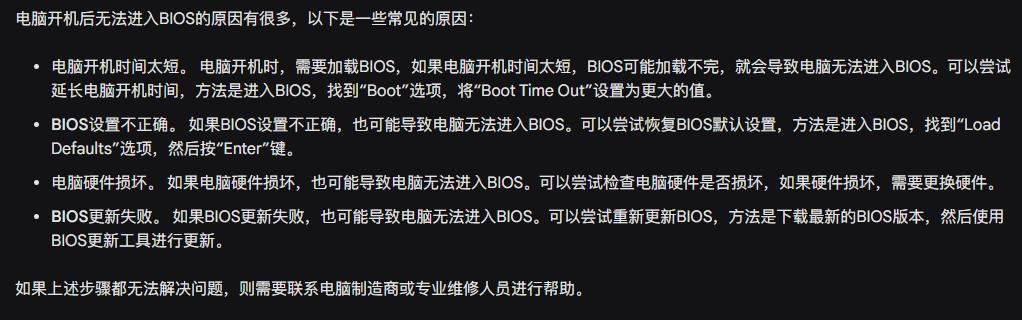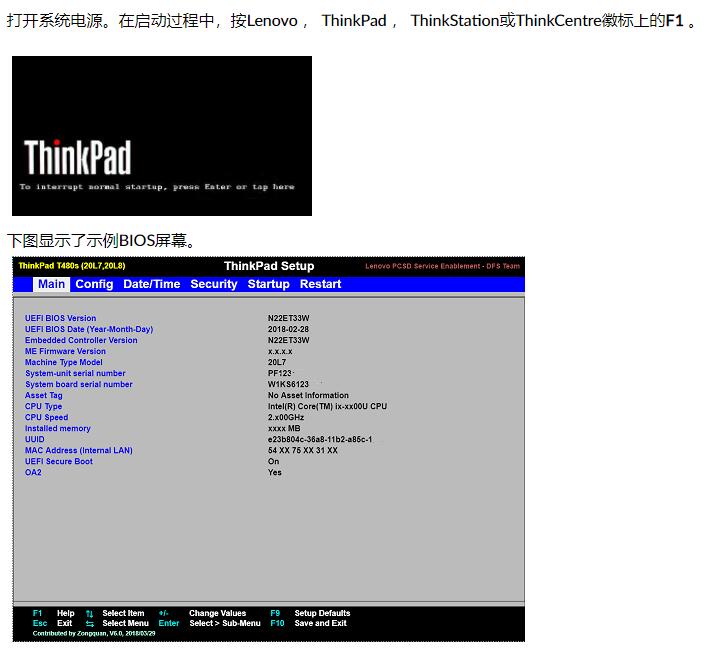如今,为了提高计算机的运行速度,越来越多的用户开始使用固态硬盘(SSD)来取代传统的机械硬盘(HDD)。使用固态硬盘启动系统,需要在BIOS(Basic Input Output System,基本输入输出系统)中进行设置,本文将介绍如何在BIOS中设置固态硬盘启动。
一、重要提示
在设置BIOS前,用户需要检查一下系统是否支持固态硬盘,并检查BIOS的版本是否支持固态硬盘的识别和管理,以确保系统能够正常启动。如果系统不支持或者BIOS版本不支持,则无法正常启动系统。
二、进入BIOS设置
进入BIOS设置可以通过按下电脑开机时出现的指定按键来实现,比如常见的按键有:F2、F10、Del等,一般情况下,按下这些按键后,就可以进入BIOS设置界面了。
三、设置启动顺序
进入BIOS设置后,需要找到“Boot”选项,在Boot选项中,可以设置启动顺序,一般情况下,用户可以将固态硬盘设置为第一启动项,这样就可以从固态硬盘中启动系统了。
四、保存设置并重启
在设置完启动顺序后,需要保存设置,然后重启电脑,以便将设置保存到BIOS中。一般情况下,用户可以使用F10或者其他按键保存设置,然后再按下电源按钮重启电脑,即可完成BIOS设置。
五、总结
以上就是如何在BIOS中设置固态硬盘启动的方法,在设置前,用户需要检查一下系统是否支持固态硬盘,并检查BIOS的版本是否支持固态硬盘的识别和管理,以确保系统能够正常启动。接着进入BIOS设置,找到Boot选项,设置固态硬盘为第一启动项,最后保存设置并重启即可。